Ihre Sprache wählen: ![]()
Spotify ist eine großartige Möglichkeit, Musik zu finden und zu hören, indem Sie sie auf Ihrem Telefon, Ihrem Webbrowser oder auf Ihrem Linux-Desktop streamen. Sie können alles streamen, Tracks und Playlists offline synchronisieren oder lokale Musikdateien auf iPhone, iPod oder anderen mobilen Geräten synchronisieren. In diesem Beitrag zeigen wir Ihnen die besten zwei Möglichkeiten, Spotify Musik unter Linux zu spielen: einer ist Spotify in Ubuntu 16.04 und späteren Versionen zu installieren; der andere ist Spotify Musik auf Ihren Mac / Windows-Computer für die Synchronisierung mit Linux herunterzuladen.
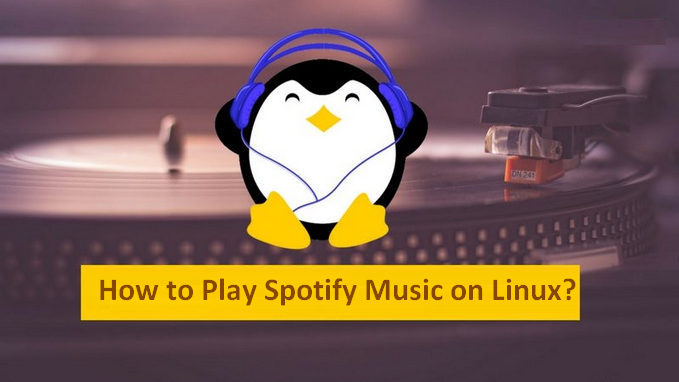
Wenn Sie versuchen, Spotify zu installieren, ist die folgende Methode sehr hilfreich für Sie, um den Spotify-Client erfolgreich in Ihrem Linux zu installieren.
Schritt 1: Um den Desktop-Client von Spotify zu installieren, öffnen Sie ein Standard-Terminal über die Tastenkombination Ctrl+Alt+T und verwenden Sie die folgenden Befehle:
sudo sh -c 'echo "deb http://repository.spotify. scomtable non-free" >> /etc/apt/sources.list.d/spotify.list'

Schritt 2: Hiermit wird das obige Repository in der Liste der Softwarequellen hinzugefügt. Fügen Sie nun den Signaturschlüssel hinzu:
sudo apt-key adv --keyserver keyserver.ubuntu.com --recv-keys BBEBDCB318AD50EC6865090613B00F1FD2C19886
Schritt 3: Aktualisieren Sie den Spotify-Client und installieren Sie ihn.
1. sudo apt-get update
2. sudo apt-get install spotify-client
Schritt 4: Die aktuelle stabile Version wurde gegen Ubuntu 14.04 gebaut. Es startet nicht in Ubuntu 15.04, Ubuntu 15.10 und Ubuntu 16.04 ohne die Bibliothek libgcrypt.so.11. Um das Problem zu beheben, wählen Sie einfach das Paket über den unten stehenden Link aus und klicken Sie auf, um es über das Software Center zu installieren.
libgcrypt11 für 64-bit | libgcrypt11 für 32-bit
Das ist alles, was Sie tun müssen. Als nächstes können Sie Spotify starten, indem Sie nach Unity Dash (in Ubuntu) suchen. Es integriert sich sehr gut in Ubuntu-Umgebung. Hier sieht die Spotify-Oberfläche in Ubuntu 16.04 aus:
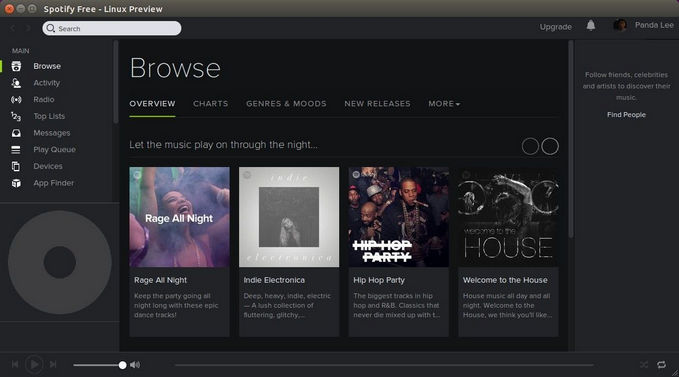
Da kein Linux-Entwickler an der Spotify-App arbeitet, sind Bugs und kaputte Funktionen im Überfluss vorhanden. Die App sieht heute viel weniger mordernd aus. Wenn Sie nicht bereit sind, die Spotify-App auf Ihrem Linux zu installieren, da dies zu schlechten Leistungs- und Stabilitätsproblemen führt, gibt es eine weitere Möglichkeit, um Spotify Music unter Linux zu genießen. Mit Sidify Music Converter für Spotify können Sie Spotify Musik auf Ihrem Mac / PC rippen und sie dann auf Ihr Linux übertragen. In der folgenden Anleitung zeigen wir Ihnen, wie Sie Spotify Musik für Linux herunterladen können.
 Vorbereitung der Ausrüstung:
Vorbereitung der Ausrüstung:
Schritt 1. Importieren Sie Musik von Spotify nach Sidify.
Zunächst klicken Sie einfach auf das Symbol "+" und ziehen dann eine Musikdatei oder Playlist vom Spotify- zum Sidify-Fenster. Überprüfen Sie die Musik, die Sie konvertieren müssen, und drücken Sie dann "OK".

Schritt 2. Wählen Sie Ausgabeeinstellungen
Klicken Sie dann auf die Schaltfläche Einstellung, um die grundlegenden Parameter zu ändern (einschließlich Ausgabeformat, Ausgabequalität und Konvertierungsmodus usw.). Hier können Sie das Format als MP3, AAC, WAV, FLAC, AIFF oder ALAC auswählen und die Ausgabequalität auf bis zu 320 KBit/s einstellen.
Tipps: Wenn Sie die Audioausgabe automatisch in Künstler- / Albumordner speichern möchten, aktivieren Sie bitte das Kontrollkästchen "Ausgabeordner organisiert". Andernfalls würde Ihre gesamte Musik in einen Ordner umgewandelt.

Schritt 3. Tippen Sie auf die Schaltfläche "Konvertieren", um Spotify-Musik in ein einfaches Format mit ID3-Tags herunterzuladen, die nach der Konvertierung beibehalten werden.

Schritt 4. Nach der Konvertierung können Sie auf "Konvertiert" klicken, um die gut heruntergeladene MP3/AAC/WAV/FLAC/AIFF/ALAC-Datei zu finden.
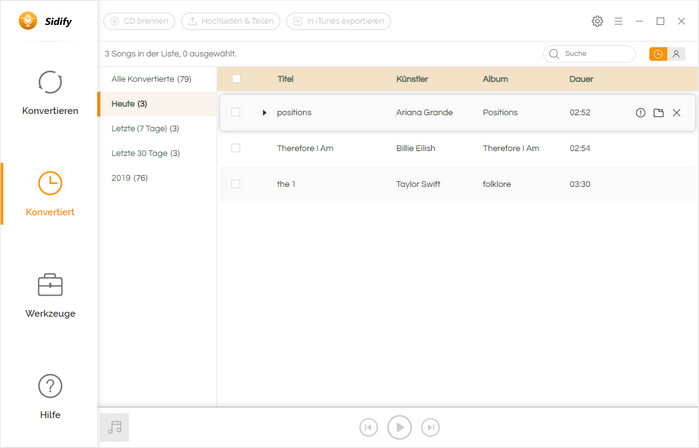
Hier können Sie auch die Schaltfläche "Hochladen & Teilen" oder "CD brennen" wählen, um Spotify Musik auf Cloud Drive hochzuladen oder direkt auf CD zu brennen.
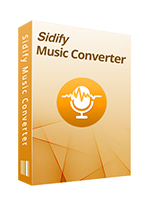 Hauptmerkmal von Sidify Music Converter für Spotify:
Hauptmerkmal von Sidify Music Converter für Spotify:
![]() Konvertiert Spotify Musik/Playlist in MP3/AAC/WAV/FLAC/AIFF/ALAC;
Konvertiert Spotify Musik/Playlist in MP3/AAC/WAV/FLAC/AIFF/ALAC;
![]() Reserviert die ursprüngliche Tonqualität für konvertierte Musik;
Reserviert die ursprüngliche Tonqualität für konvertierte Musik;
![]() Hält ID3-Tags & alle Metadaten;
Hält ID3-Tags & alle Metadaten;
![]() Einfache und innovative Benutzeroberfläche;
Einfache und innovative Benutzeroberfläche;
![]() Sehr kompatibel mit dem neuesten Spotify- und Mac- / Windows-Betriebssystem.
Sehr kompatibel mit dem neuesten Spotify- und Mac- / Windows-Betriebssystem.
![]() 100% Virenfrei und ohne Plug-in.
100% Virenfrei und ohne Plug-in.
